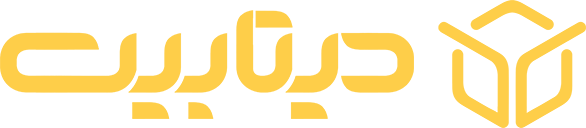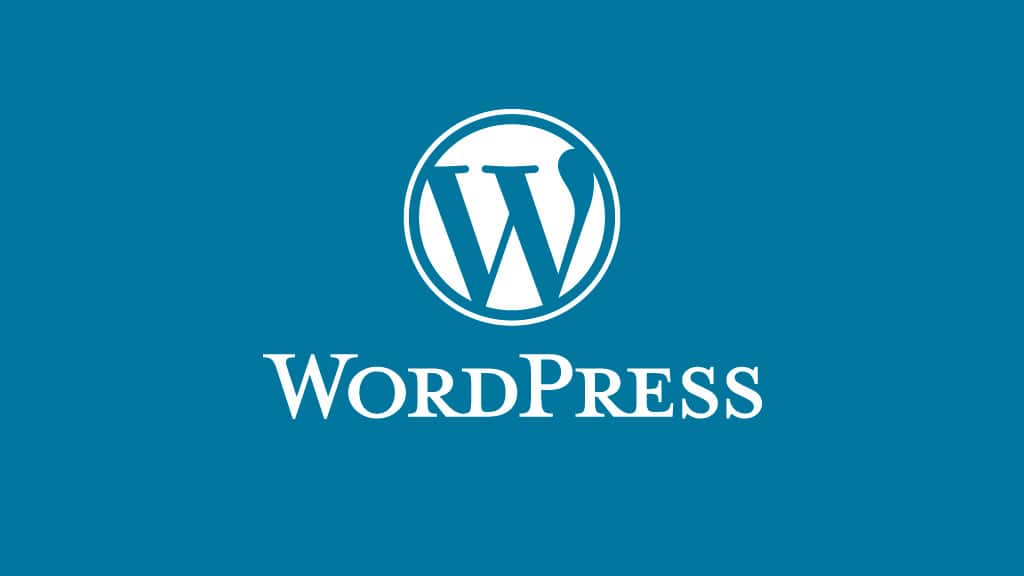فهرست مطالب
مقدمه
اگر شما هم با وردپرس کار میکنید، احتمالاً با خطاهایی مواجه شدهاید که بدون اطلاعات کافی، رفع آنها دشوار است. در این مقاله، به بررسی لاگ خطای PHP در وردپرس میپردازیم و نحوه فعالسازی، دسترسی و تحلیل آن را آموزش میدهیم.
لاگ خطای PHP چیست؟
لاگ خطای PHP فایل یا مجموعهای از فایلهاست که خطاهای رخداده در زمان اجرای کدهای PHP را ثبت میکند. این خطاها میتوانند شامل هشدارها، اخطارها و خطاهای بحرانی باشند که در عملکرد سایت تأثیرگذارند.
چرا لاگ خطا در وردپرس اهمیت دارد؟
- عیبیابی سریعتر: با دسترسی به لاگ خطاها، میتوانید سریعتر مشکلات را شناسایی و رفع کنید.
- پیشگیری از مشکلات بزرگتر: برخی خطاها ممکن است در ابتدا کوچک به نظر برسند، اما در صورت نادیدهگرفتن، به مشکلات جدیتری منجر شوند.
- بهبود عملکرد سایت: با رفع خطاها، عملکرد کلی سایت بهبود مییابد و تجربه کاربری بهتری فراهم میشود.
فعالسازی لاگ خطای PHP در وردپرس
روش دستی از طریق فایل wp-config.php
- وارد هاست خود شوید و فایل wp-config.php را در ریشه نصب وردپرس پیدا کنید.
- قبل از خط /* That’s all, stop editing! Happy blogging. */، کدهای زیر را اضافه کنید:
define('WP_DEBUG', true);
define('WP_DEBUG_LOG', true);
define('WP_DEBUG_DISPLAY', false);
@ini_set('display_errors', 0);- فایل را ذخیره کنید. از این پس، خطاهای PHP در فایل debug.log در پوشه wp-content ذخیره میشوند.
استفاده از افزونهها
اگر ترجیح میدهید بدون ویرایش فایلها، لاگ خطا را فعال کنید، میتوانید از افزونههایی مانند WP Debugging یا Error Log Monitor استفاده کنید. این افزونهها بهصورت خودکار تنظیمات لازم را انجام میدهند و دسترسی به لاگها را آسانتر میکنند.
دسترسی به فایل debug.log
پس از فعالسازی لاگ خطا، برای مشاهده آن:
- وارد هاست خود شوید و به پوشه wp-content بروید.
- فایل debug.log را پیدا کرده و با یک ویرایشگر متن باز کنید.
در این فایل، میتوانید جزئیات خطاها، از جمله تاریخ و زمان وقوع، نوع خطا و فایل مربوطه را مشاهده کنید.
تجزیه و تحلیل لاگ خطاها
برای تحلیل لاگها:
- شناسایی الگوها: بررسی کنید که آیا خطاها به یک افزونه یا قالب خاص مربوط میشوند.
- بررسی زمانبندی: توجه کنید که آیا خطاها در زمانهای خاصی رخ میدهند، مثلاً پس از بهروزرسانیها.
- جستجوی راهحلها: با استفاده از پیام خطا، در منابع آنلاین جستجو کنید تا راهحلهای پیشنهادی را بیابید.
غیرفعالسازی لاگ خطا پس از رفع مشکلات
پس از رفع خطاها، برای جلوگیری از ثبت غیرضروری خطاها و بهبود امنیت:
- فایل wp-config.php را باز کنید.
- کدهای مربوط به دیباگ را به صورت زیر تغییر دهید:
define('WP_DEBUG', false);
define('WP_DEBUG_LOG', false);
define('WP_DEBUG_DISPLAY', false);
@ini_set('display_errors', 0);- فایل را ذخیره کنید.
نکات امنیتی مرتبط با لاگ خطا
- عدم نمایش خطاها به کاربران: همیشه WP_DEBUG_DISPLAY را روی false تنظیم کنید تا خطاها به کاربران نمایش داده نشوند.
- محدود کردن دسترسی به فایل debug.log: اطمینان حاصل کنید که فایل debug.log بهصورت عمومی قابل دسترسی نیست.
- حذف فایلهای لاگ قدیمی: برای جلوگیری از پر شدن فضای هاست، فایلهای لاگ قدیمی را بهطور منظم حذف کنید.
نتیجهگیری
فعالسازی و استفاده از لاگ خطای PHP در وردپرس ابزار قدرتمندی برای شناسایی و رفع مشکلات سایت است. با رعایت نکات امنیتی و مدیریت صحیح این لاگها، میتوانید عملکرد سایت خود را بهبود بخشیده و تجربه کاربری بهتری فراهم کنید.
سؤالات متداول
آیا فعالسازی لاگ خطا باعث کاهش سرعت سایت میشود؟
در حالت عادی تأثیر قابلتوجهی ندارد، اما توصیه میشود پس از رفع مشکلات، آن را غیرفعال کنید.
آیا میتوان لاگ خطا را در محیطهای تست فعال کرد؟
بله، در محیطهای توسعه و تست، فعالسازی لاگ خطا بسیار مفید است.
آیا افزونههایی برای مدیریت لاگ خطا وجود دارد؟
بله، افزونههایی مانند WP Debugging و Error Log Monitor برای این منظور طراحی شدهاند.
چگونه میتوان از نمایش خطاها به کاربران جلوگیری کرد؟
با تنظیم WP_DEBUG_DISPLAY روی false و استفاده از @ini_set(‘display_errors’, 0); در فایل wp-config.php.
آیا لاگ خطاها اطلاعات حساسی را فاش میکنند؟
در صورت نمایش به کاربران، ممکن است اطلاعاتی درباره ساختار سایت فاش شود؛ بنابراین، نمایش آنها را محدود کنید.